win10如何去掉开机密码电脑 win10怎么取消开机密码
更新时间:2023-12-23 18:07:15作者:xiaoliu
Win10是目前使用最广泛的操作系统之一,然而有时候用户可能会感到开机密码的繁琐,如何去掉Win10的开机密码呢?取消开机密码可以让我们更加方便地登录系统,尤其是在私人电脑上。本文将介绍一些简单的方法,帮助用户轻松地取消Win10的开机密码,提高电脑使用的效率和便利性。无论是忘记密码、不需要密码保护或者只是想简化登录过程,这些方法都能帮助您实现不需要输入密码的Windows 10开机登录。
操作方法:
1.点击打开控制面板。
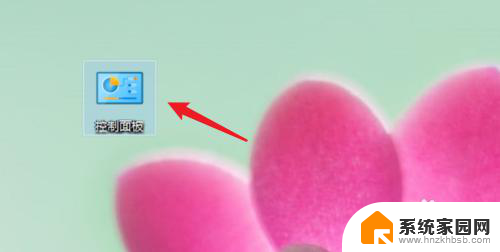
2.点击用户账户。
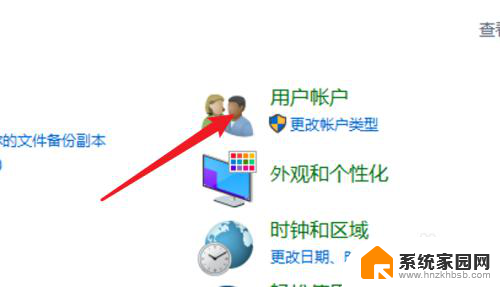
3.进入用户账户页面,再点击这里的用户账户。
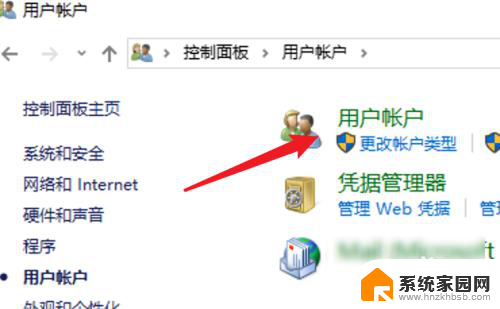
4.点击这里的在电脑设置中更改我的账户信息。
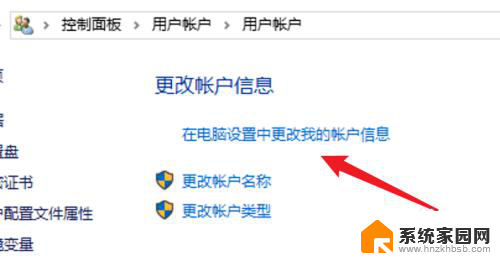
5.点击左边的登录选项。
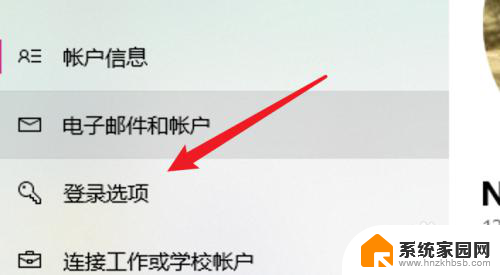
6.点击密码下的更改。
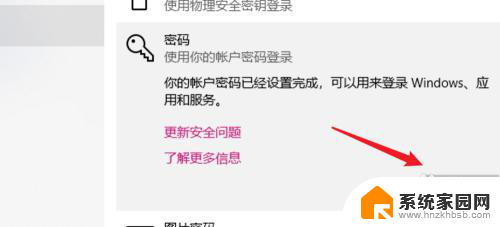
7.在这里不需要密码,直接点击下一步。就可以去掉原来的密码了。
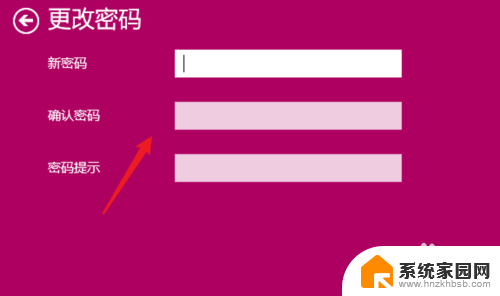
8.总结:
1. 点击打开控制面板。
2. 点击用户账户。
3. 再点击用户账户。
4. 点击在电脑设置中更改我的账户信息。
5. 点击登录选项。
6. 点击更改。
7. 不输密码,点击下一步。
以上便是win10如何去除开机密码的全部内容,如果您遇到了这类问题,可以按照小编提供的方法来解决,希望这些方法能对您有所帮助。
win10如何去掉开机密码电脑 win10怎么取消开机密码相关教程
- 怎么去掉电脑开机密码设置 Win10取消电脑开机密码的方法
- 怎么关掉电脑开机密码 win10如何取消开机密码
- windows10开机密码怎么取消 win10如何取消电脑的开机密码
- 怎么取消笔记本电脑开机密码 win10取消电脑开机密码方法
- 电脑开机密码怎么取消win10 取消电脑开机密码的方法
- windows10电脑怎么取消开机密码 win10取消电脑开机密码步骤
- win10怎样取消电脑的开机密码 Win10取消开机密码步骤详解
- 电脑设置的开机密码怎么取消 win10取消开机密码的方法
- 笔记本电脑win10系统取消开机密码 win10开机密码取消步骤
- 怎么关闭笔记本开机密码 win10如何取消电脑的开机密码
- 电脑输入法如何切换简体中文 Windows10输入法简体字设置方法
- win10不能调节屏幕亮度怎么办 笔记本亮度调节无效
- win10设置桌面图标显示 win10桌面图标显示不全
- 电脑怎么看fps值 Win10怎么打开游戏fps显示
- 电脑recovery模式怎么进去 win10系统如何进入恢复模式
- 笔记本电脑声音驱动 Win10声卡驱动丢失怎么办
win10系统教程推荐
- 1 win10设置桌面图标显示 win10桌面图标显示不全
- 2 电脑怎么看fps值 Win10怎么打开游戏fps显示
- 3 笔记本电脑声音驱动 Win10声卡驱动丢失怎么办
- 4 windows查看激活时间 win10系统激活时间怎么看
- 5 点键盘出现各种窗口 如何解决Win10按键盘弹出意外窗口问题
- 6 电脑屏保在哪里调整 Win10屏保设置教程
- 7 电脑连接外部显示器设置 win10笔记本连接外置显示器方法
- 8 win10右键开始菜单没反应 win10开始按钮右键点击没有反应怎么修复
- 9 win10添加中文简体美式键盘 Win10中文输入法添加美式键盘步骤
- 10 windows10怎么关闭开机自动启动软件 Win10开机自动启动软件关闭方法